Bí quyết khóa Messenger tạm thời mà không mất tin nhắn, lịch sử trò chuyện
Cách khoá Messenger tạm thời là một cách để không bị làm phiền bởi những tin nhắn hay cuộc gọi không mong muốn. Với cách này, bạn sẽ không phải lo lắng về việc mất tin nhắn hay lịch sử trò chuyện khi khóa Messenger lúc tạm thời. Hãy tham khảo bài viết để biết cách để khóa Messenger tạm thời nhé!
Mục lục
Trường hợp nào cần khóa Messenger tạm thời?
Bạn là một người dùng Facebook đã lâu, nhưng đến một ngày bạn cảm thấy bạn muốn tạm thời ngưng sử dụng vì một sự cố, hay bạn muốn dành nhiều thời gian tập trung cho công việc và nghỉ ngơi, hoặc đơn giản bạn không muốn sử dụng mạng xã hội này nữa. Bạn cũng không muốn hủy tài khoản này vì có rất nhiều tin nhắn với bạn bè. Lúc này bạn tìm đến cách để khóa Messenger tạm thời. Bởi với việc khóa Messenger này bạn sẽ:
- Trở nên vô hình trong ứng dụng Messenger, không ai có thể nhìn thấy hồ sơ của bạn trong ứng dụng Facebook.
- Không người nào có thể trò chuyện hay giao tiếp với bạn. Bạn sẽ tránh bị làm phiền, không phải nhận các thông báo từ Messenger và bạn bè Facebook. Bạn sẽ nhiều thời gian để tập trung hơn vào công việc, học tập mà không lo lắng sẽ bị phân tâm bởi tin nhắn hay cuộc gọi không mong muốn.
- Tiết kiệm được pin cho điện thoại vì nhận ít thông báo.
- Bảo mật được thông tin cá nhân chặt chẽ hơn.
Tuy nhiên khi bạn kích hoạt lại Messenger, thì nó cũng sẽ tự động kích hoạt lại tài khoản Facebook của bạn. Vậy nên bạn cần lưu ý một số điều sau khi vô hiệu hóa Messenger tạm thời:
- Khi khóa Facebook, các bạn có thể chọn tự động mở khóa và tối đa 7 ngày hay chỉ mở khóa khi các bạn đăng nhập.
- Khi bạn đã khóa tài khoản Messenger thì một vài thông tin vẫn có thể hiển thị với người khác như tin nhắn mà bạn đã gửi đi.
- Dù bạn chọn hình thức khóa Facebook tạm thời như thế nào đi nữa thì khi đăng nhập lại tài khoản vẫn sẽ được mở khóa
- Nếu bạn khóa cả Facebook và Messenger thì sau khi đăng nhập Messenger tài khoản Facebook của bạn cũng được kích hoạt lại.
- Cách khóa ứng dụng messenger trên Android sẽ giống với các khóa Messenger trên iPhone.
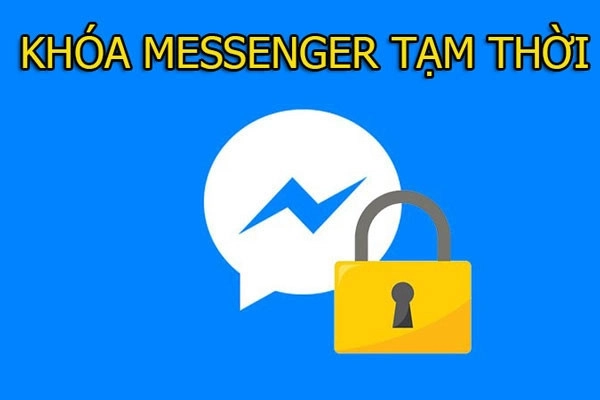
Hướng dẫn cách khoá Messenger tạm thời
Vậy làm sao để vô hiệu hóa Messenger? Điều này chỉ được thực hiện khi bạn đã khóa tài khoản Facebook tạm thời mà thôi, vậy nên trước khi lựa chọn khóa Messenger tạm thời, bạn có thể tham khỏa bài viết cách khóa tài khoản Facebook trên điện thoại để có thể tiến đến bước tiếp theo.
Cách khoá Messenger tạm thời trên điện thoại
Cách khóa Messenger trên điện thoại sau đây trên dòng máy iPhone và cả trên điện thoại Android đều không có điểm khác biệt, bao gồm các bước sau:
Bước 1: Nhấn vào biểu tượng ảnh đại diện.

Bước 2: Kéo xuống cuối trang chọn Pháp lý & chính sách.
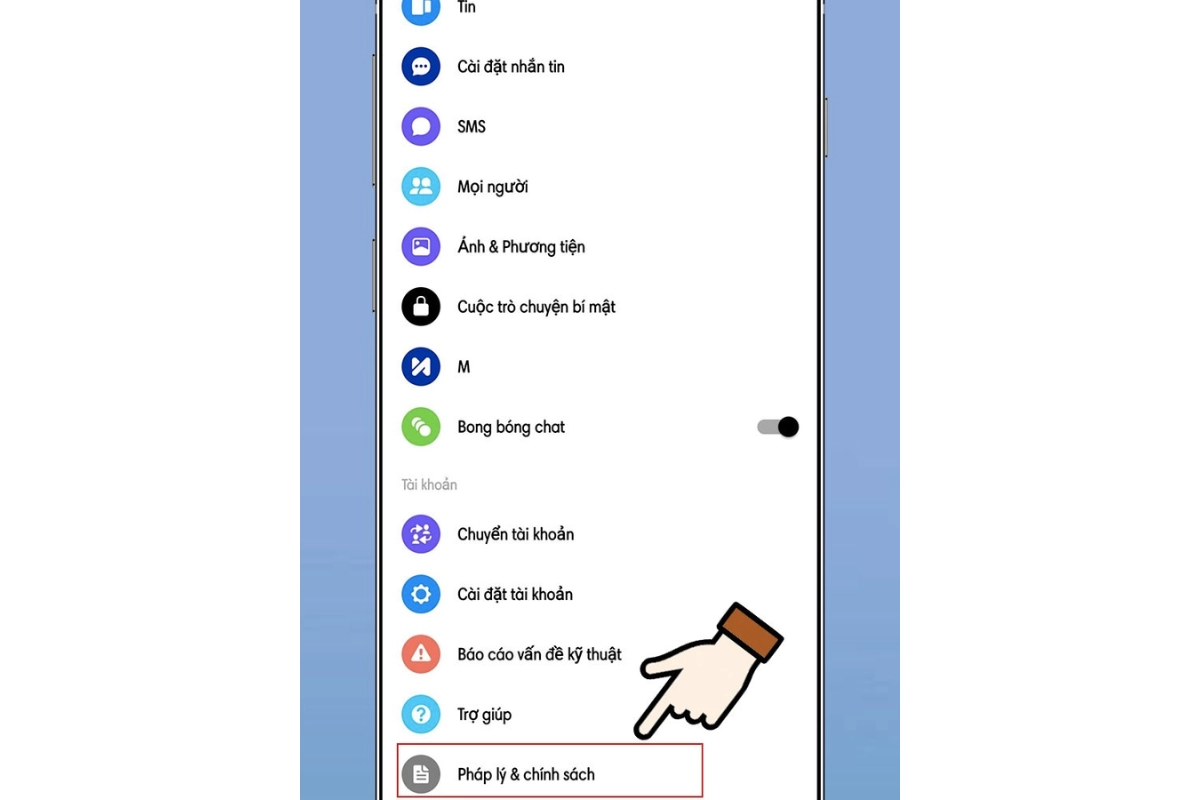
Bước 3: Chọn Vô hiệu hoá Messenger.
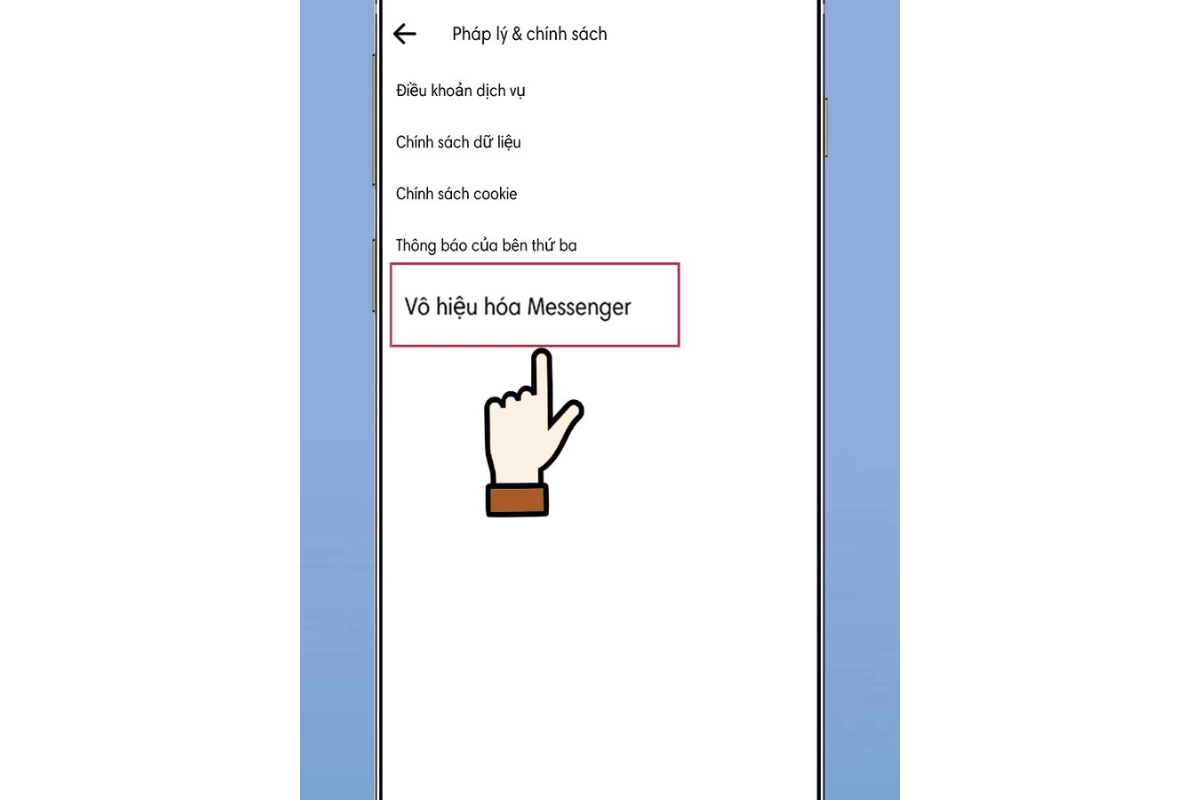
Bước 4: Nhập Mật khẩu > Chọn Tiếp tục.
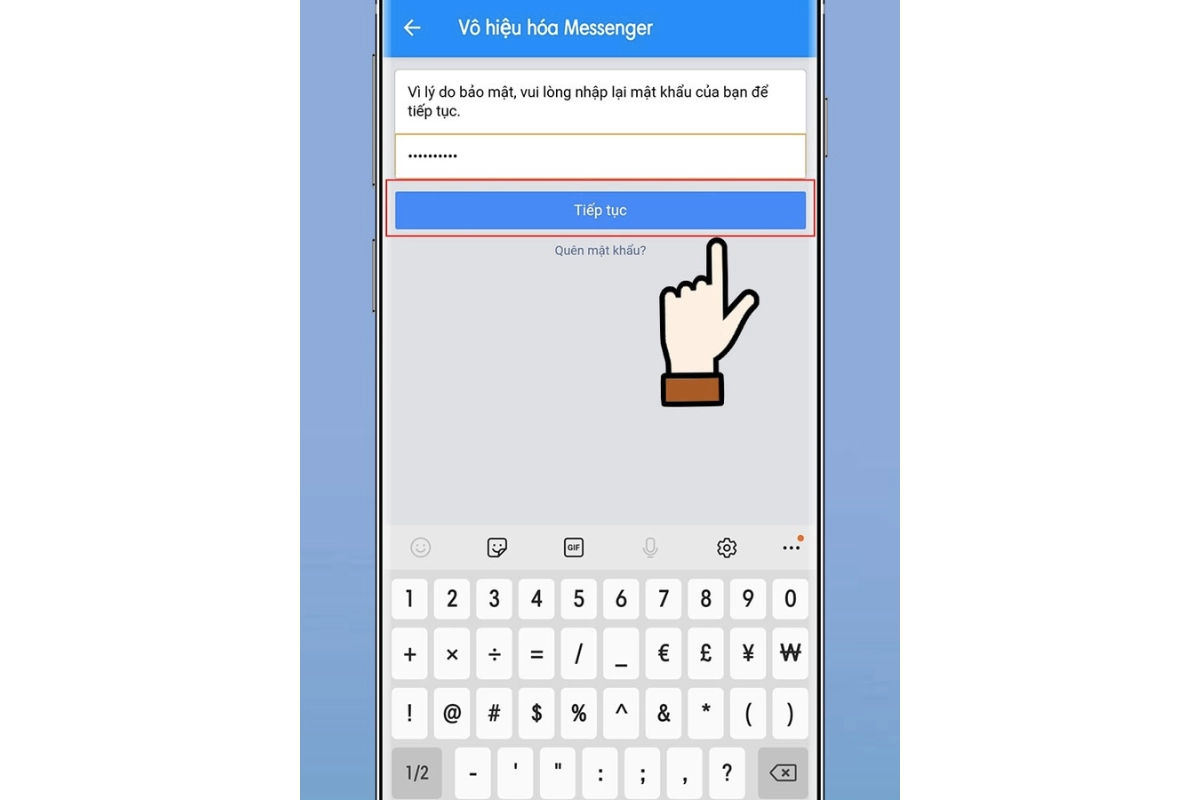
Bước 5: Chọn Vô hiệu hoá.
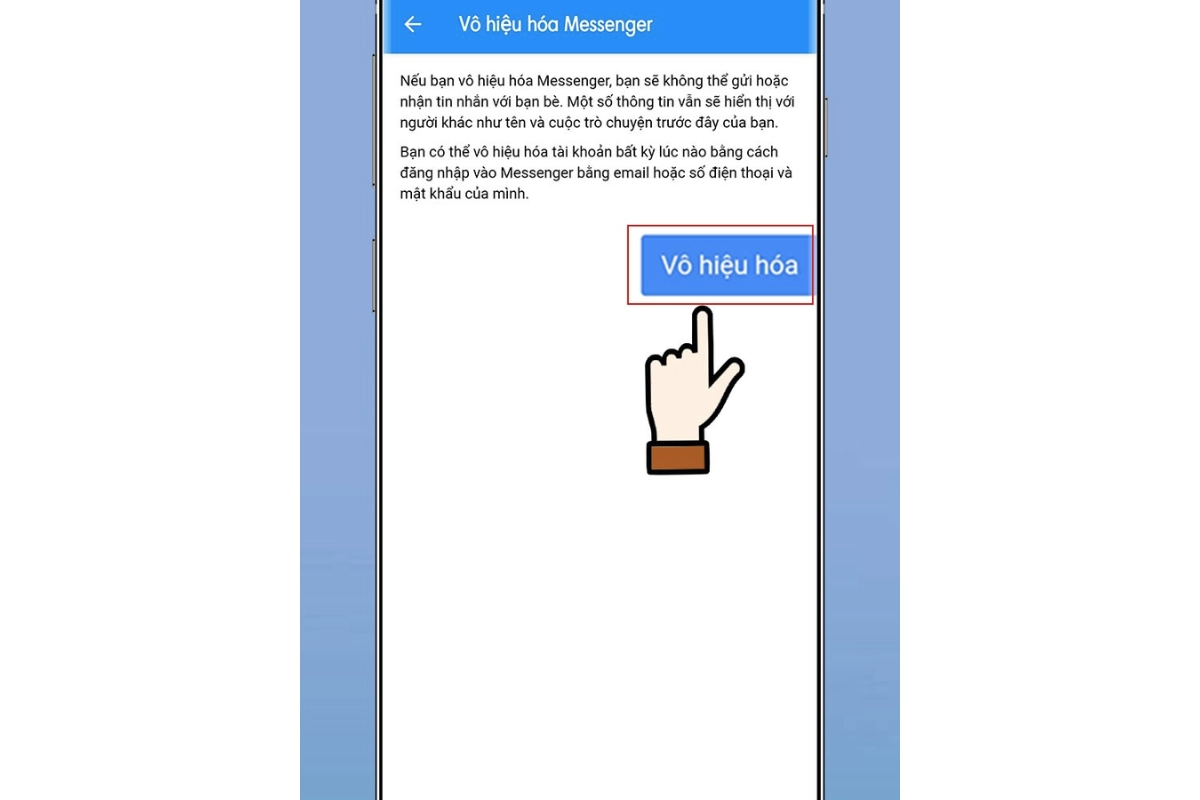
Chỉ với 5 bước trên tài khoản Messenger của bạn sẽ được khóa tạm thời. Dù ai gửi tin nhắn đến cho bạn thì đều không được và bạn cũng không sợ bị làm phiền.
Cách khóa tin nhắn Messenger tạm thời trên máy tính
Nếu bạn thường dùng Messenger trên máy tính hoặc laptop, thì để có thể thực hiện cách khóa Messenger trên máy tính, bạn phải sử dụng thêm trình giả lập Android do chúng ta chỉ có thể tắt tính năng Messenger trên điện thoại.
Bước 1: Mở Messenger trên máy tính bằng phần mềm giả lập Android.
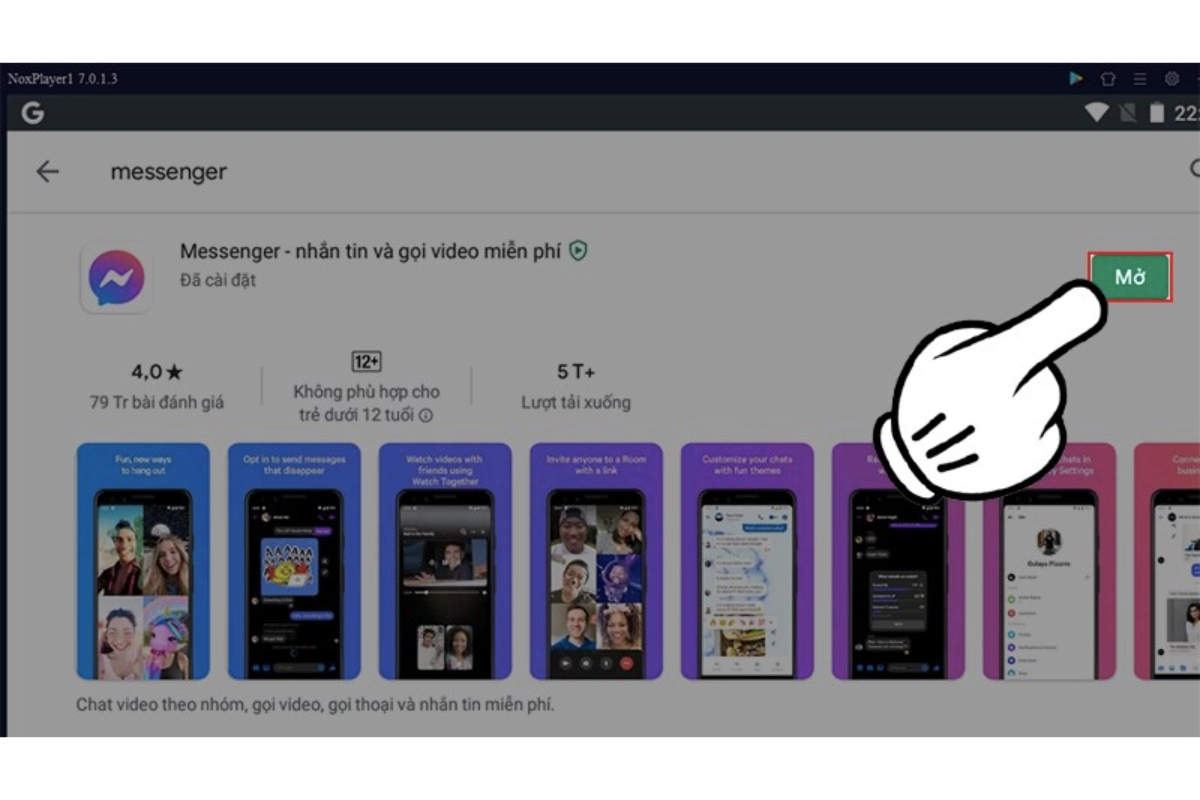
Bước 2: Sau khi đã mở được Messenger > Bạn đăng nhập vào tài khoản cần vô hiệu hóa > Nhấn vào ảnh đại diện ở góc trên bên trái.
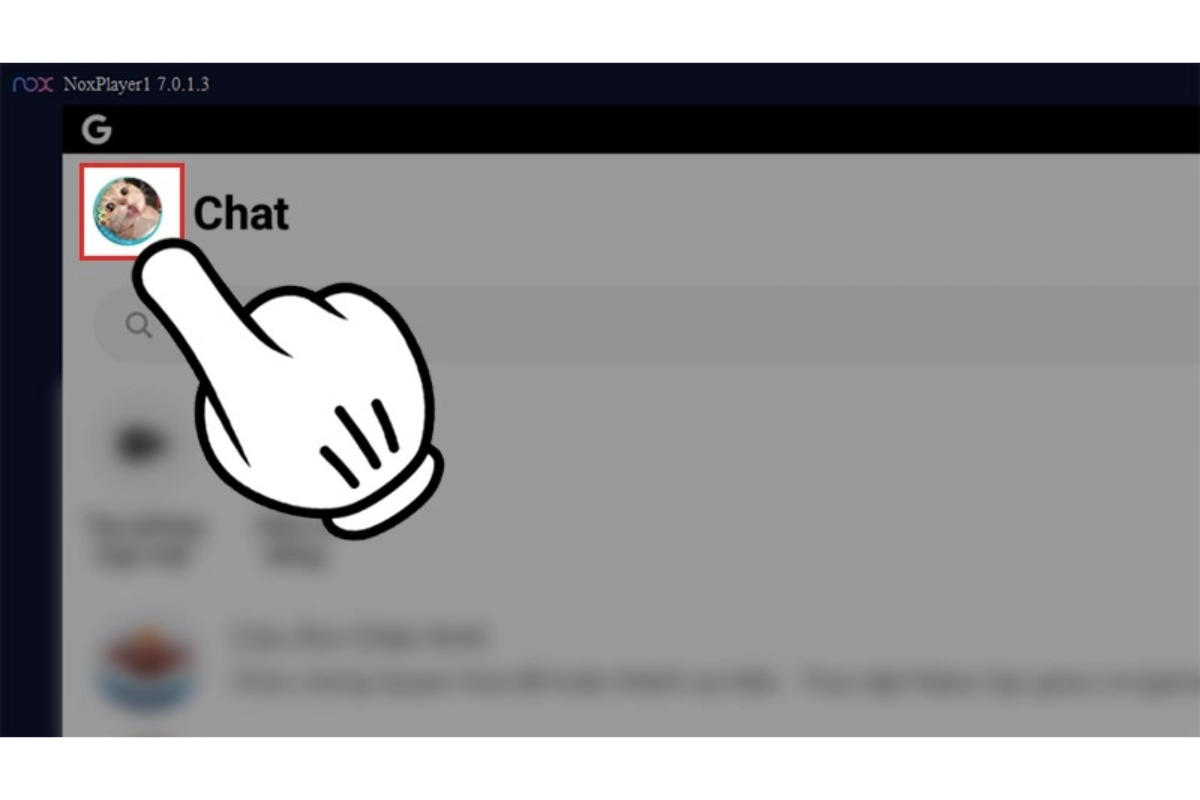
Bước 3: Bạn kéo xuống dưới cùng chọn Pháp lý & Chính sách.
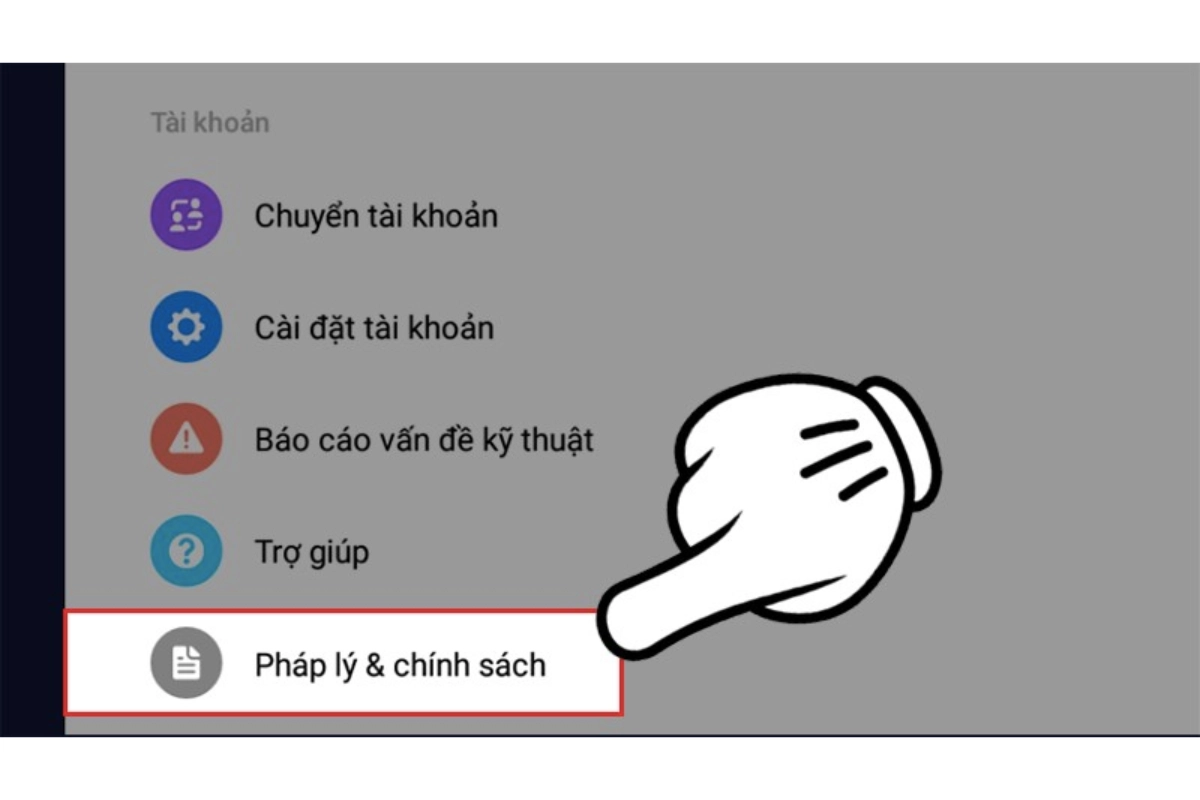
Bước 4: Chọn Vô hiệu hóa Messenger.
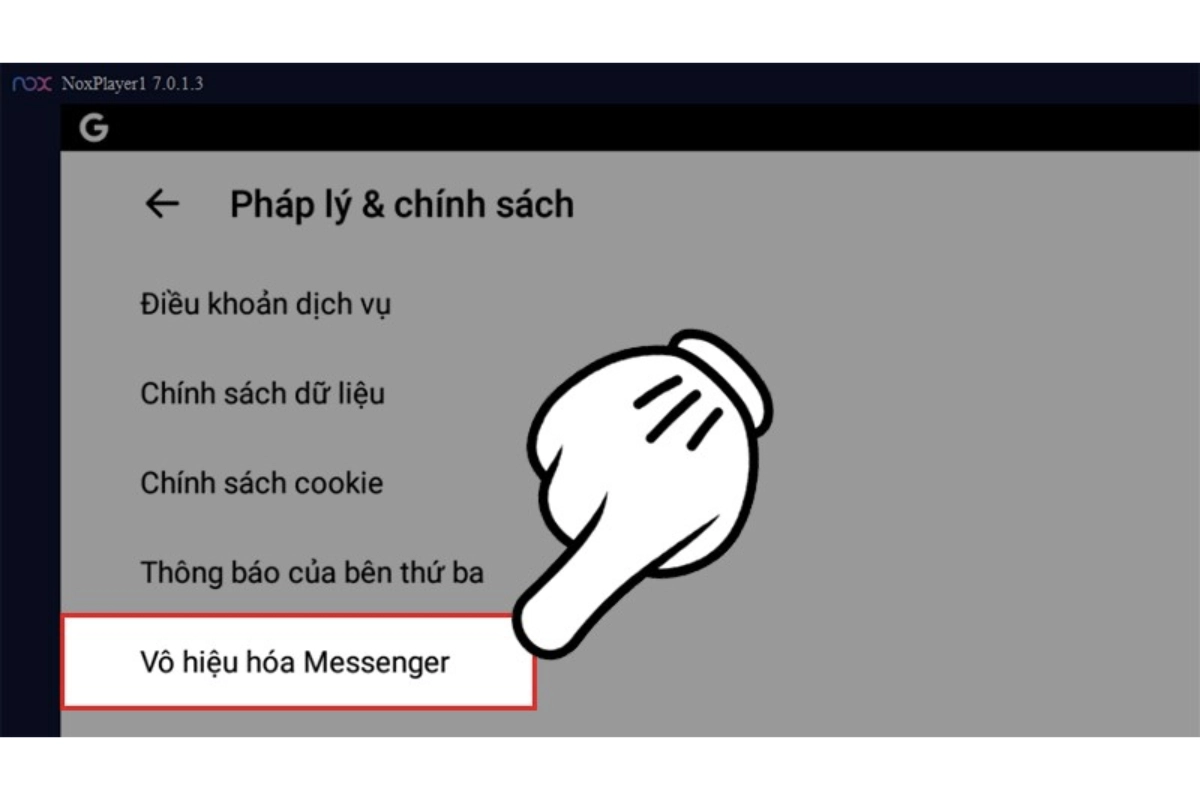
Bước 5: Tiếp đến bạn cần nhập lại mật khẩu > Nhấn Tiếp tục.
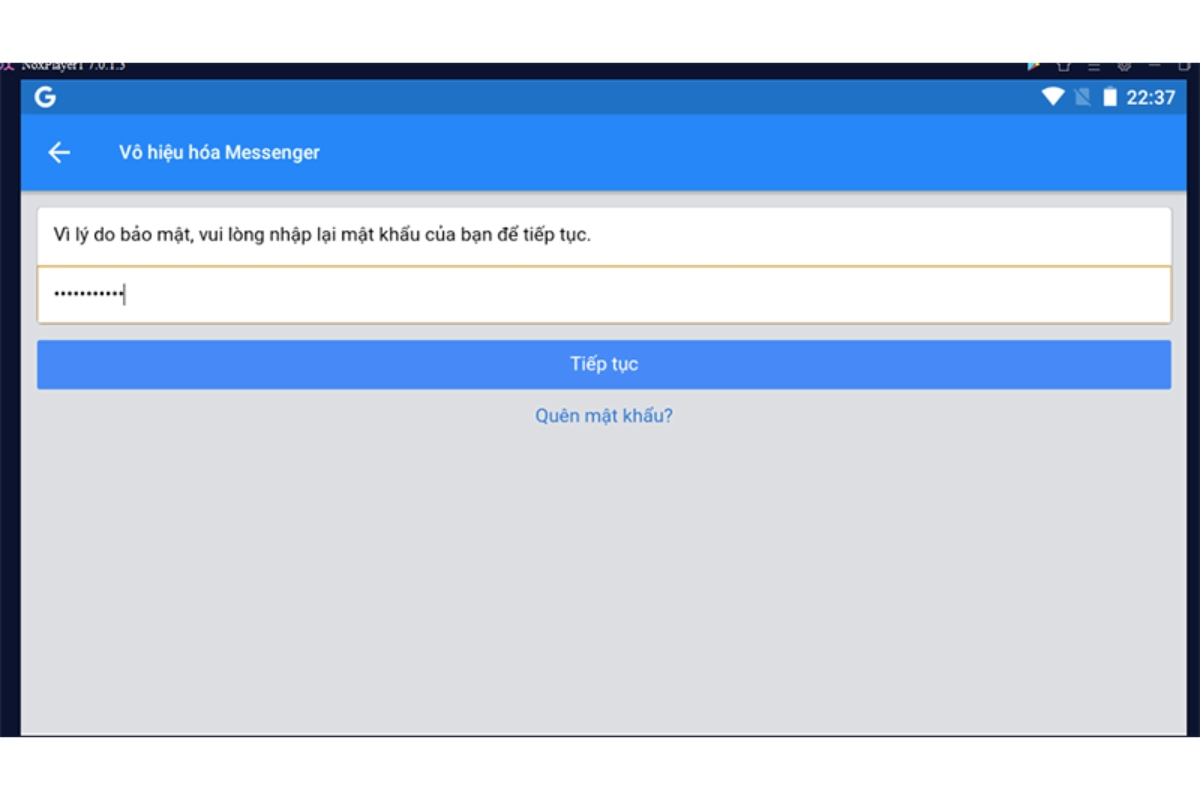
Bước 6: Nhấn Vô hiệu hóa để vô hiệu hóa Messenger trên máy tính.
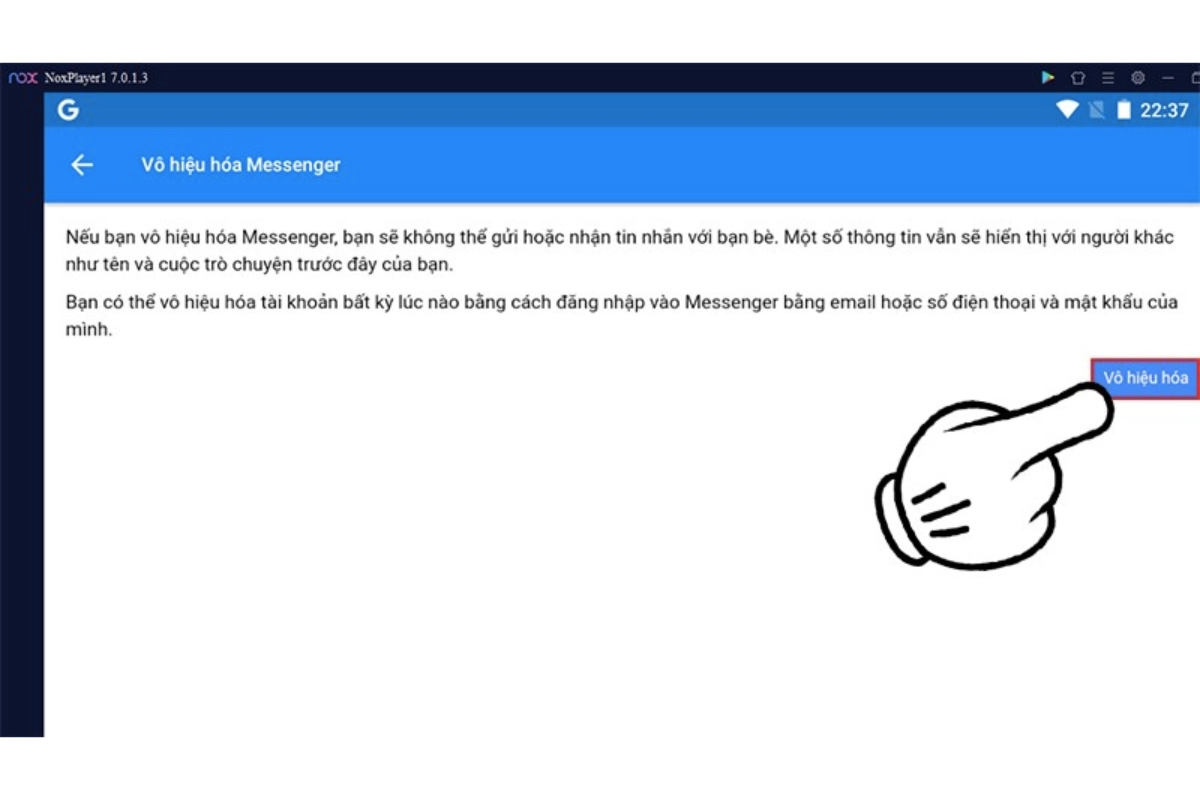
Ngoài ra, bạn cũng có thể tham khảo thêm về các bài viết liên quan đến các tính năng Facebook khác để có thể điều chỉnh theo ý thích của bản thân: hướng dẫn viết chữ trên story Facebook nhanh chóng, cách tắt thông báo sinh nhật trên Facebook trên máy tính và điện thoại…
Hi vọng sau bài viết này, bạn đã có thể sử dụng các cách trên để tạm khoá Messenger trên điện thoại hoặc máy tính một cách nhanh chóng và dễ dàng. Bằng cách này, bạn có thể bảo vệ được tin nhắn của mình khỏi sự xem xét của người khác. Và nếu bạn muốn mở khoá Messenger, bạn chỉ cần đăng nhập lại bất kể khi nào đều được. Sau một số cách trên, chúc bạn sẽ hiểu rõ hơn về cách khoá Messenger tạm thời và cách thực hiện chúng hiệu quả.







































